每日一句,献给最珍贵的你:
心灵的平静,全靠个人修行。
最近感觉心态不够平静,公众号上的文章似乎不如以前受读者欢迎,当然也有读者给出了反馈。之前发的几篇文章是直接转载的,所以如果阅读体验不佳,还请大家谅解,小编会继续坚持创作。
前几天一直在写关于数据结构的文章,关于学习数据结构,小编建议大家多写写代码,可以尝试编写几个小程序,或者去洛谷、牛客网刷ACM题目。
今天突然想到之前重装系统后一直没有配置好Java环境,虽然小编还没开始学Java,但准备工作还是得做好,哈哈哈。
立即学习“Java免费学习笔记(深入)”;
下面就开始介绍Java环境的配置,首先我们需要下载JDK,这里以Java8为例。
下载JDK8
在网址中,大家可以看到各个版本,这里小编使用的是Windows x64位的,所以选择了标有红线的版本,然后点击旁边的jdk-8u261-windows-x64.exe即可,大家根据自己的电脑版本选择合适的版本。
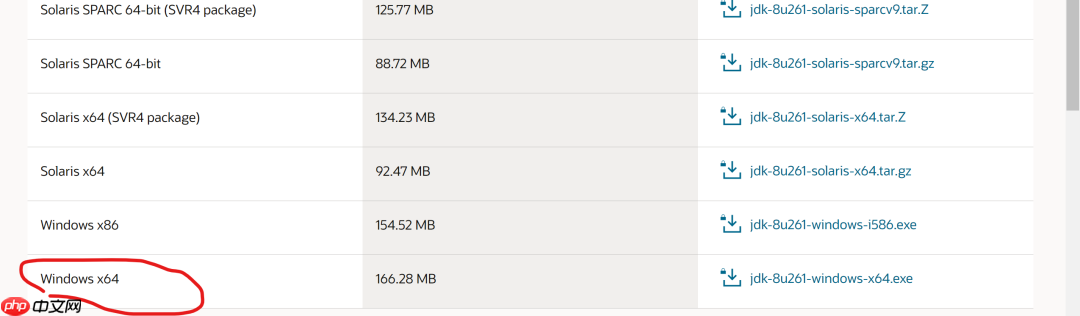 接下来会出现下面的页面,点击“我接受”,然后点击下载按钮。
接下来会出现下面的页面,点击“我接受”,然后点击下载按钮。
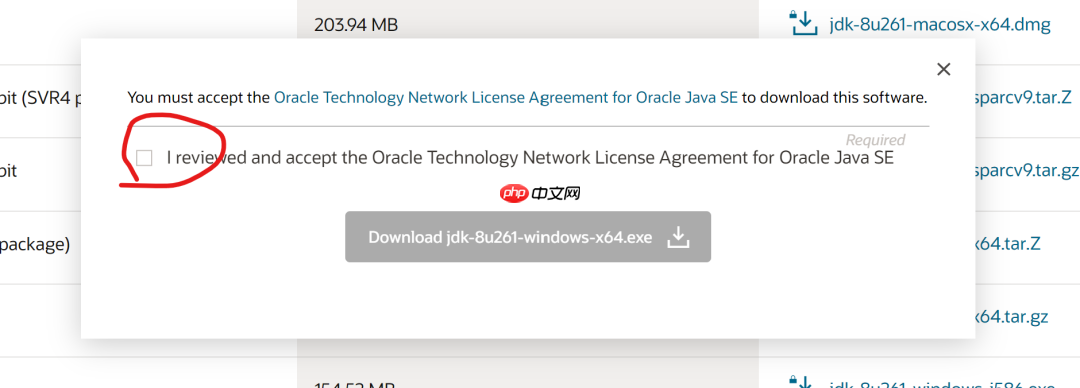 之后会跳转到Oracle的登录页面,这里大家可以自己创建一个账号,或者在百度上搜索Oracle账号,网上也有账号分享。小编是从网上直接找到的。
之后会跳转到Oracle的登录页面,这里大家可以自己创建一个账号,或者在百度上搜索Oracle账号,网上也有账号分享。小编是从网上直接找到的。
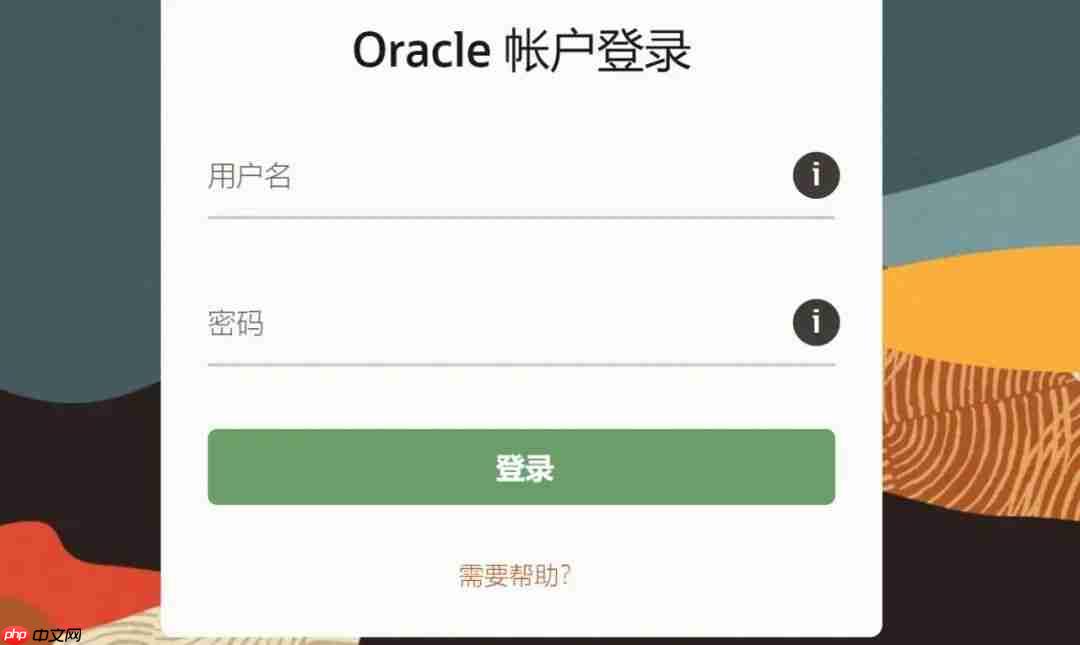 登录后就开始下载了(可能会有点慢)。
登录后就开始下载了(可能会有点慢)。
安装包下载完成后,我们就可以开始安装了。
安装JDK8
打开安装包,会出现安装向导:
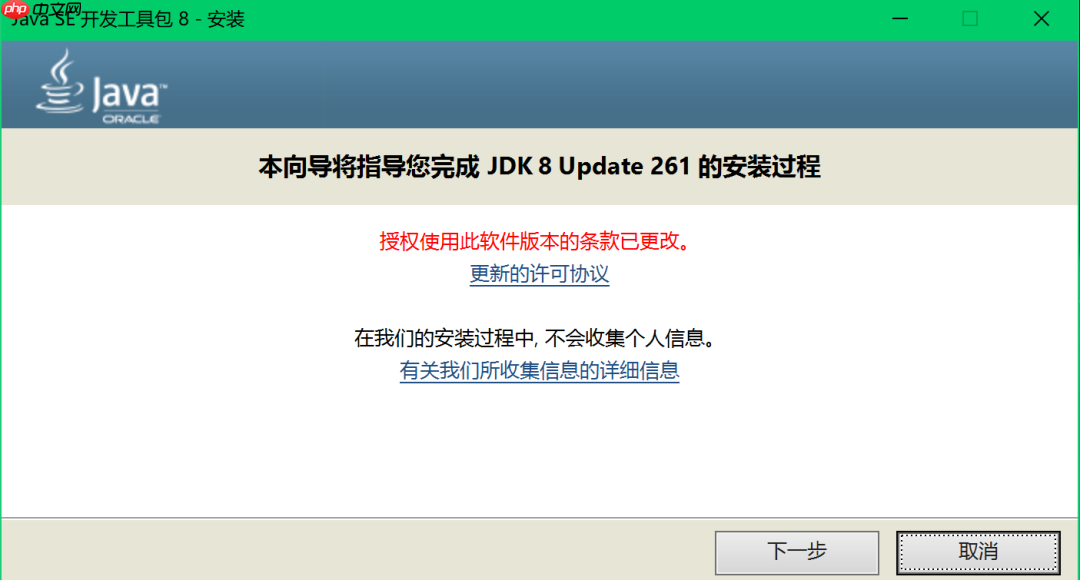 然后点击“下一步”,会出现安装路径,这里大家可以根据自己的喜好选择合适的文件路径,比如小编就安装到了D盘:
然后点击“下一步”,会出现安装路径,这里大家可以根据自己的喜好选择合适的文件路径,比如小编就安装到了D盘:
To:如果对文件管理不是特别熟悉,还是建议大家使用默认路径即可。
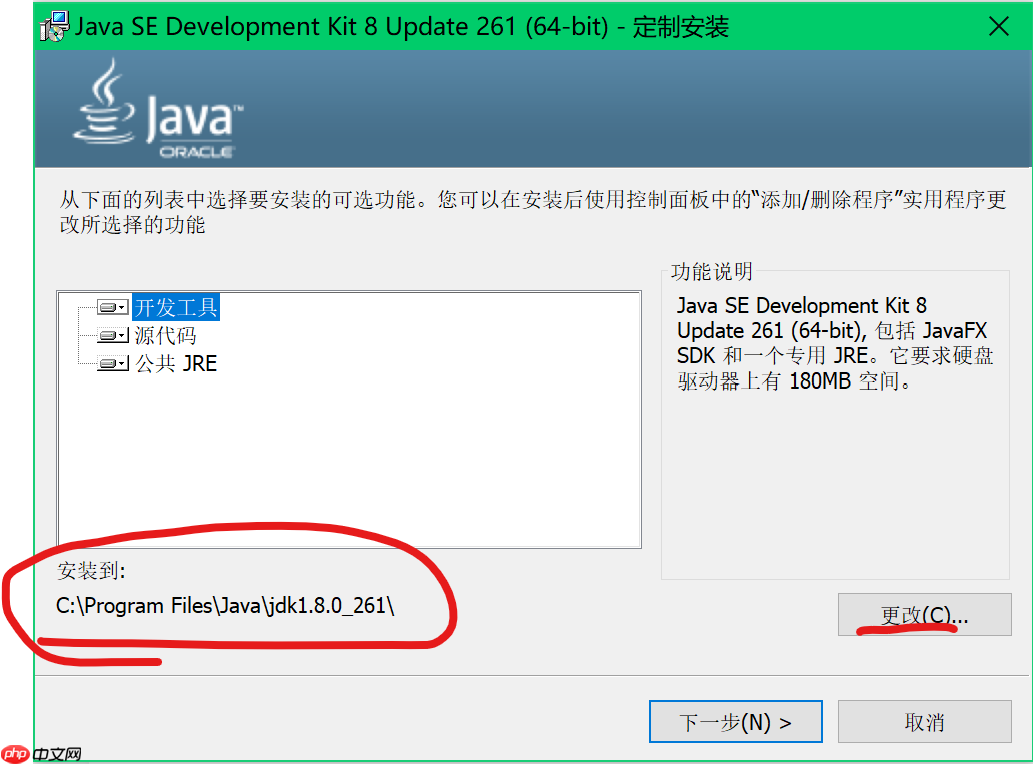 之后会出现JRE的安装路径,小编同样选择了D盘,设置好安装路径后点击“下一步”即可:
之后会出现JRE的安装路径,小编同样选择了D盘,设置好安装路径后点击“下一步”即可:
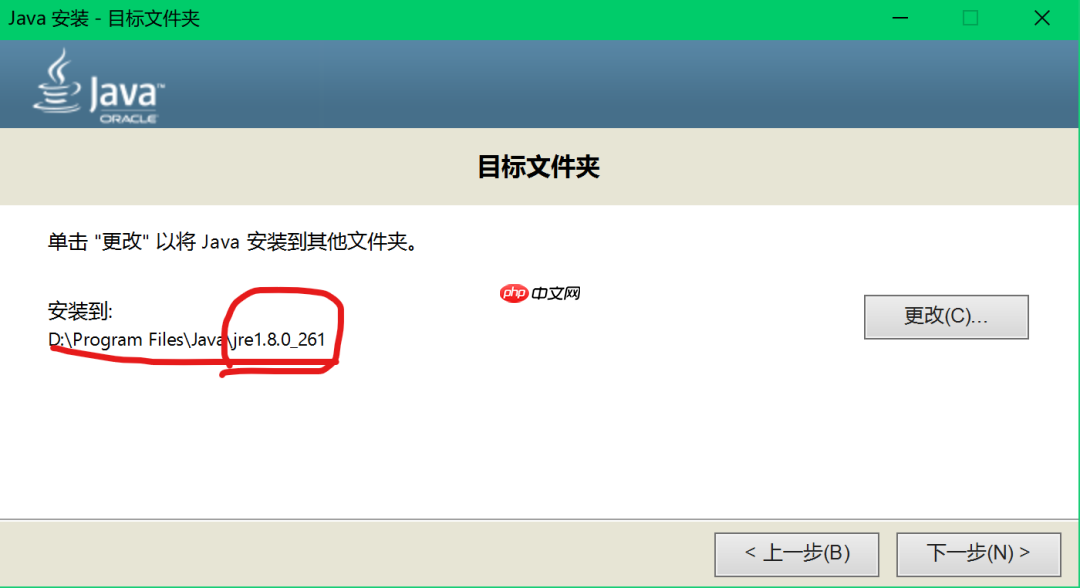 出现下面的页面即说明正在安装!
出现下面的页面即说明正在安装!

95Shop可以免费下载使用,是一款仿醉品商城网店系统,内置SEO优化,具有模块丰富、管理简洁直观,操作易用等特点,系统功能完整,运行速度较快,采用ASP.NET(C#)技术开发,配合SQL Serve2000数据库存储数据,运行环境为微软ASP.NET 2.0。95Shop官方网站定期开发新功能和维护升级。可以放心使用! 安装运行方法 1、下载软件压缩包; 2、将下载的软件压缩包解压缩,得到we
 0
0

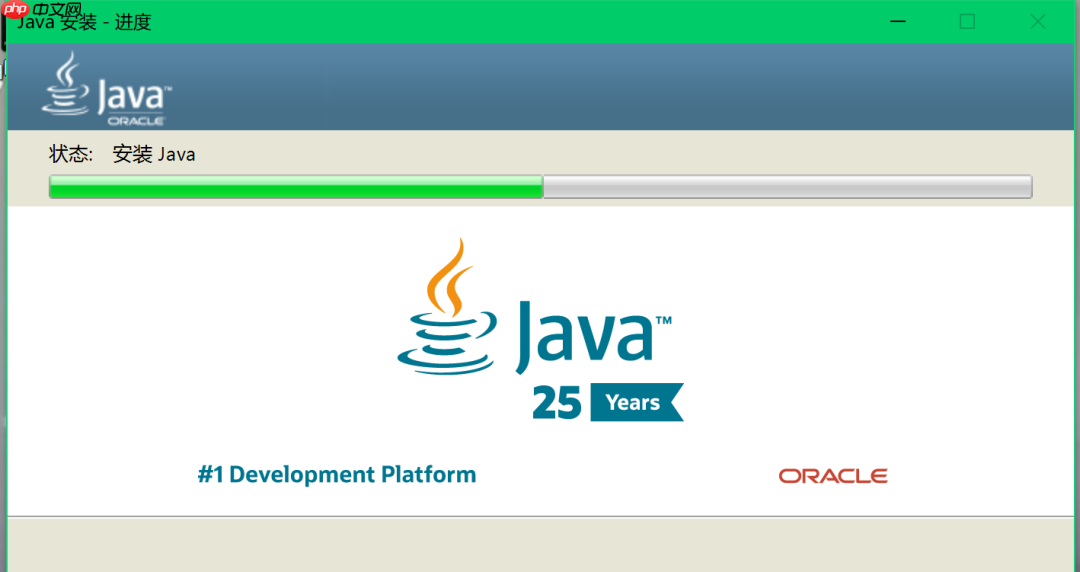 以下页面即说明安装完成。
以下页面即说明安装完成。
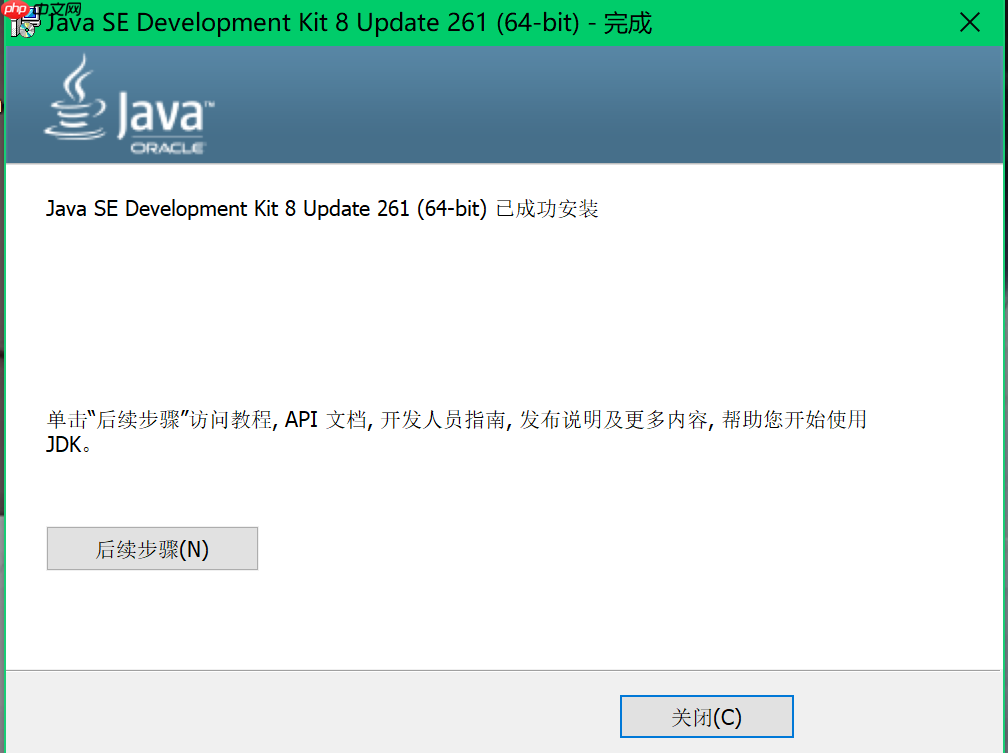 最后重要的便是配置Java环境。
最后重要的便是配置Java环境。
Java环境配置
找到“我的电脑”:
 右键找到并点击“属性”,在最左边找到并点击“高级系统设置”:
右键找到并点击“属性”,在最左边找到并点击“高级系统设置”:
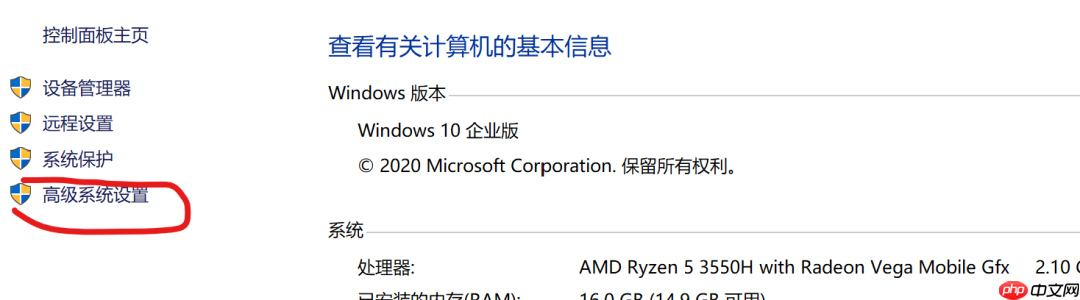 然后会出现下面的系统属性,找到“高级”中的“环境变量”:
然后会出现下面的系统属性,找到“高级”中的“环境变量”:
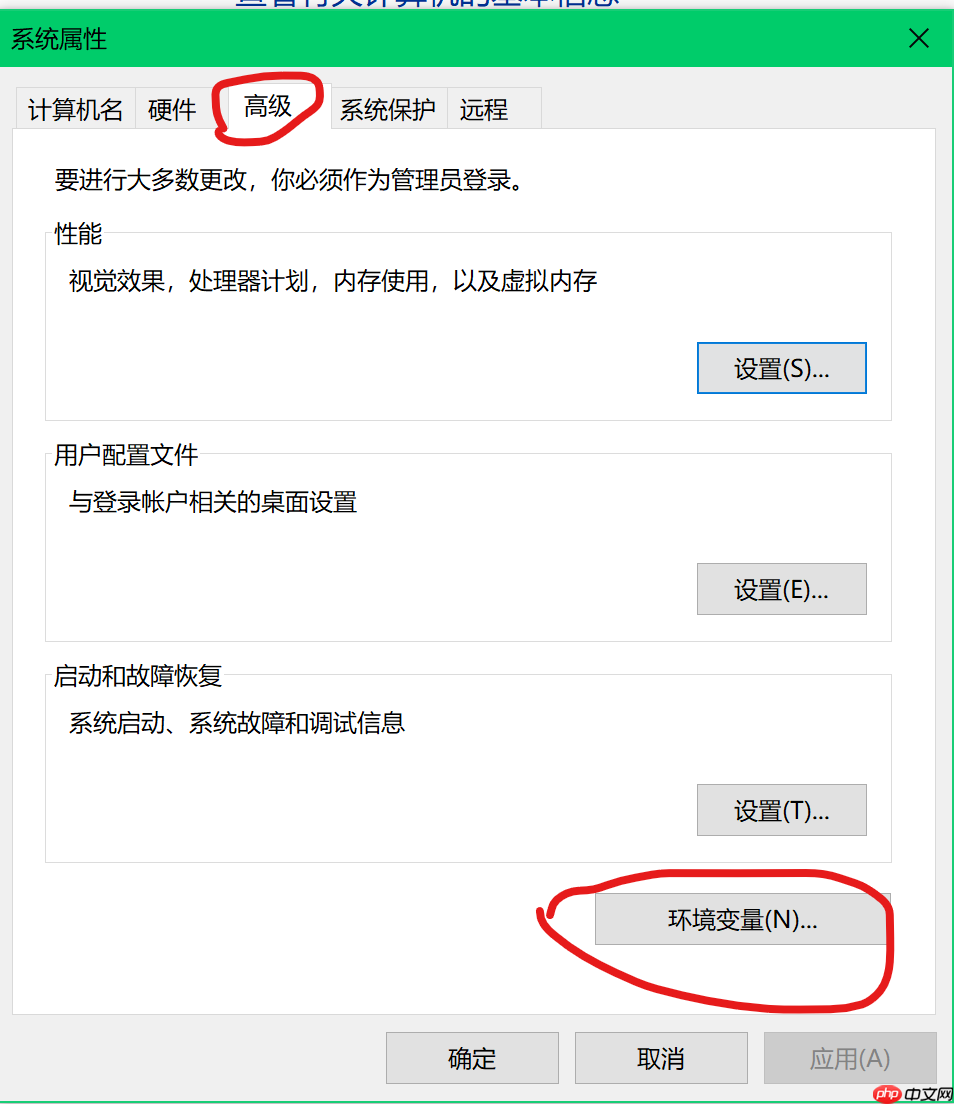 我们需要在系统变量中进行修改,切记不是上面的用户变量!!!
我们需要在系统变量中进行修改,切记不是上面的用户变量!!!
然后点击“新建”,
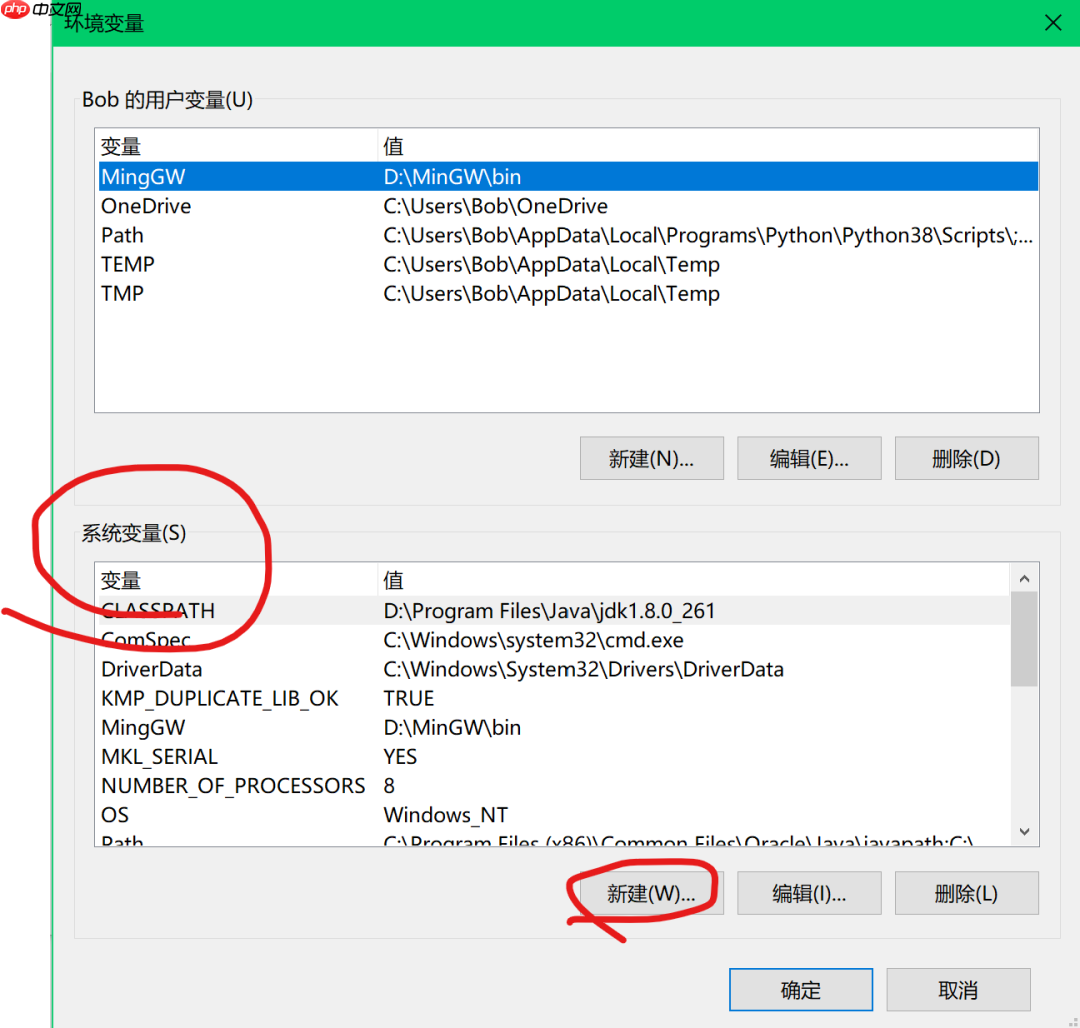 会出现如下的页面,配置为:
会出现如下的页面,配置为:
变量名:CLASSPATH
变量值:这里填你的JDK安装路径,如小编的是:D:\Program Files\Java\jdk1.8.0_261
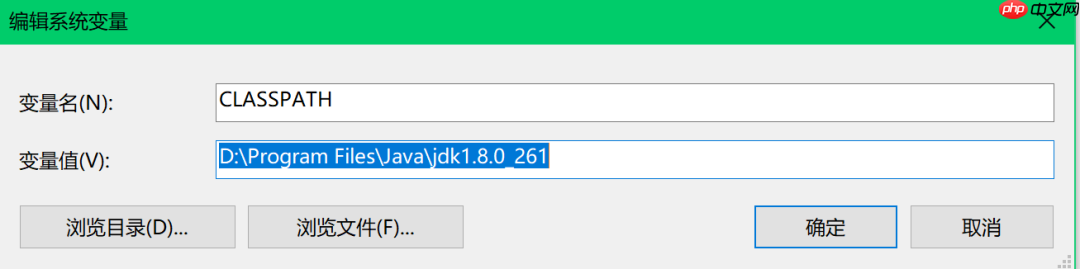 最后一步是找到系统变量中的Path并点击,出现如下页面,点击“新建”,然后将下载的JDK目录下的bin目录复制到刚刚新建的地方,如下图:
最后一步是找到系统变量中的Path并点击,出现如下页面,点击“新建”,然后将下载的JDK目录下的bin目录复制到刚刚新建的地方,如下图:
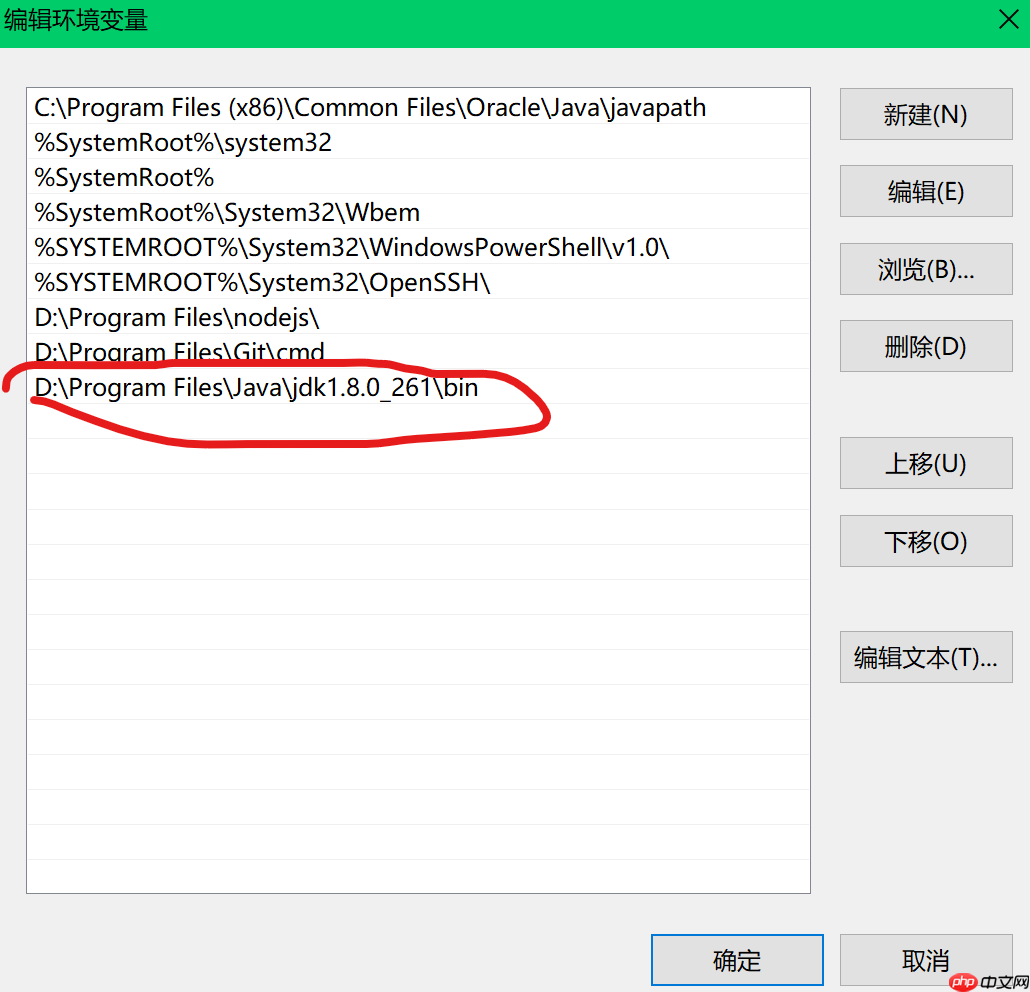 最后一直点击“确定”即可。
最后一直点击“确定”即可。
大家也可以打开cmd窗口(Win+R后输入cmd)查看是否已配置成功。
打开cmd后输入Java,出现下图即说明配置成功:
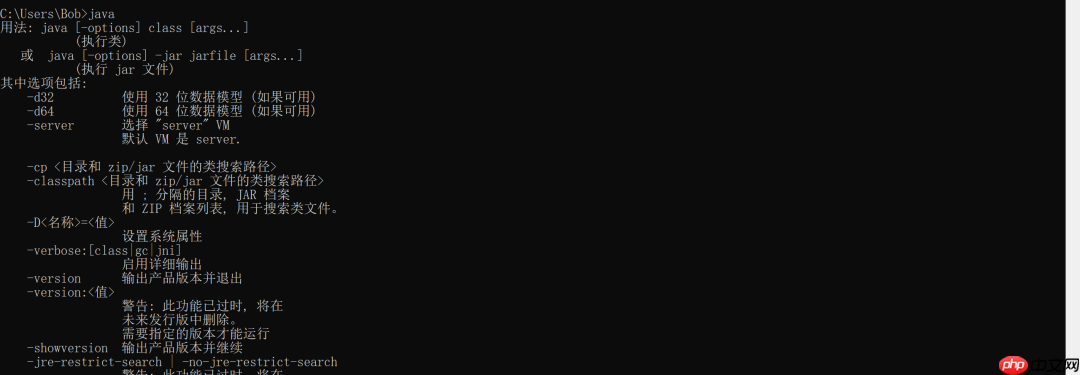 然后重新打开cmd窗口,输入Javac出现如下图说明配置成功。
然后重新打开cmd窗口,输入Javac出现如下图说明配置成功。
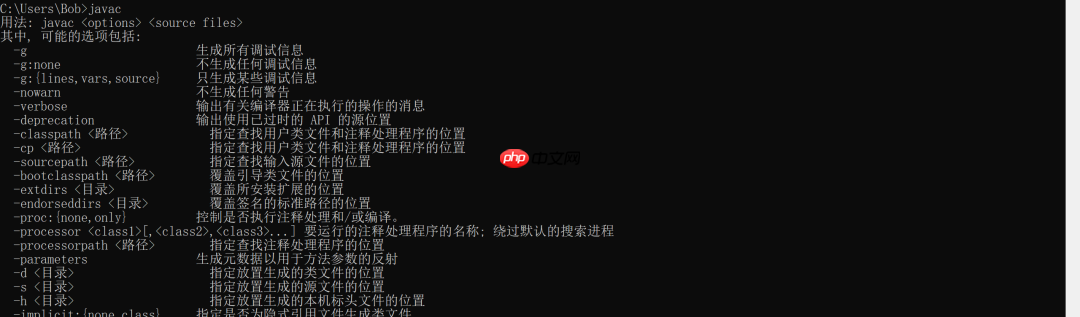 至此说明Java的环境配置已成功。
至此说明Java的环境配置已成功。
以上就是Windows10下JDK8下载及java环境配置的详细内容,更多请关注php中文网其它相关文章!

java怎么学习?java怎么入门?java在哪学?java怎么学才快?不用担心,这里为大家提供了java速学教程(入门到精通),有需要的小伙伴保存下载就能学习啦!

Copyright 2014-2025 https://www.php.cn/ All Rights Reserved | php.cn | 湘ICP备2023035733号